Hogyan terjeszthetjük az internetet telefonról a TV intelligens TV -re?
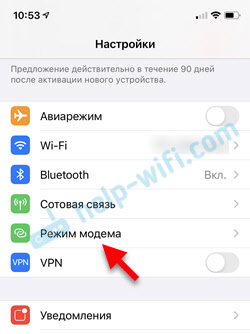
- 1000
- 34
- Takács Tamás Csaba
Hogyan terjeszthetjük az internetet telefonról a TV intelligens TV -re?
Miután vásárolt egy intelligens TV TV -t, nem mindig lehetséges az internethez egy útválasztón keresztül csatlakoztatni. És nem mindig lehet kábel internetet költeni a házba, és telepíteni egy útválasztót. Gyakran el kell terjesztenie az internetet a telefonról. Ebben a cikkben megmutatom, hogyan lehet csatlakozni a TV -t az internethez a telefonon. Vagyis terjesszen egy mobil internetet egy TV -hez a filmek, a YouTube és a T nézéséhez. D.
Minden modern okostelefonnak van olyan funkciója, amely lehetővé teszi az internet eloszlását a Wi-Fi-n keresztül, USB-kábellel vagy Bluetooth-on keresztül. Androidon és iPhone -on egyaránt. Nos, a legtöbb esetben egy mobil operátor kapcsolódik egy korlátlan mobil internethez. Ez azt jelenti, hogy elküldhetjük az internetet telefonról TV -re. Első pillantásra úgy tűnik, hogy ez valamiféle nehéz séma, de valójában nem az. Csak be kell kapcsolnia az okostelefonon lévő Wi-Fi hozzáférési pontot, és csatlakoznia kell a TV-t. De itt számos fontos pont van:
- Az operátornak nem szabad blokkolnia az internet terjesztését. Az egyes tarifák egyes operátorai blokkolhatják az internet eloszlását más eszközökön. És ha ez az Ön esete, akkor az internet terjesztése a TV -hez nem fog működni. Erről már többet mondtam: az internet nem működik, amikor a telefonról történő elosztást.
- Korlátlan internetnek kell lennie a vámtervén. Ha nem erről van szó, akkor a TV nagyon gyorsan elfogyasztja a teljes korlátot. És a tarifális terv feltételeitől függően fizetni lehet a díjat.
- Wi-Fi támogatásnak kell lennie a tévében. Ha nincs nagyon új TV-je, akkor lehet olyan helyzet, amikor intelligens TV-vel rendelkezik, de nincs Wi-Fi. Ebben az esetben ne csatlakoztassa azt telefonon az internethez. Kivéve, ha ez a módszer (használjon útválasztót vagy jelerősítőt vevőként).
- Ha van rendszeres TV -je, akkor szüksége lesz egy intelligens TV előtagra. Csatlakozik a TV -hez, és a TV már okostelefonon keresztül csatlakoztatható az internethez. Itt van egy cikk: Hogyan készítsünk intelligens TV -t egy szokásos TV -ből.
- Nem csatlakozhat az USB -n keresztül. Számos kérdés van a TV -hez való csatlakoztatáshoz az internethez USB -kábelen keresztül. Vagyis amikor a telefon USB modemként működik. Ez a kapcsolat a számítógépeken működik. A TV nem fogja használni a telefont modemként. A Bluetooth nem fog működni a Bluetooth -on. Csak a wi-fi által.
Szinte bármely TV -t az internetes okostelefonon lehet csatlakoztatni: Samsung, LG, Sony, Panasonic, Philips stb. D.
Hogyan lehet csatlakoztatni egy TV-t az internethez a telefonon a Wi-Fi-n keresztül?
Az utasításokat két részre lehet osztani. Az elsőben bekapcsoljuk a telefon hozzáférési pontját, és a másodikban csatlakoztatjuk a TV-t a Wi-Fi hálózathoz. Mivel már sok különálló utasítást írtam ezekről a témákról, linkeket hagyok rájuk. És az alábbiakban, csak például megmutatom, hogyan működik az egész.
IPhone -val
- Lépjen a Beállításokhoz, a "Cellular Communication" szakaszhoz.
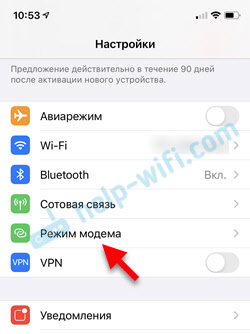
- Állítsa be a jelszót, és kapcsolja be az általános hozzáférést (a "Mások megengedése" elem).
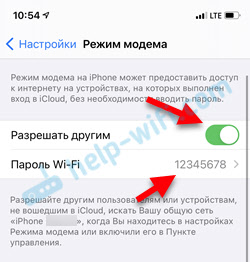
- Minden. Telefonunk már terjeszti a Wi-Fi hálózatot.
Részletes utasítások: Modem mód iPhone és iPad számára. Hogyan lehet elosztani az internetet az iPhone-ról Wi-Fi, USB és Bluetooth segítségével.
Androiddal
A telefon, a gyártó és az Android verziójától függően az utasítás kissé változhat.
- Nyissa meg a beállításokat a "Access Point" vagy a "Modem és Access Point" címre.
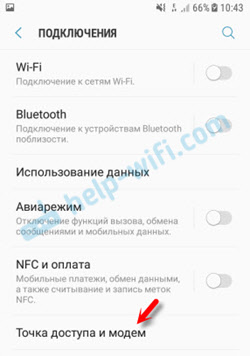
- Ezután bekerülhet a hozzáférési pont beállításaiba, ahol beállítja a hálózat nevét, jelszavát (védelem wpa2-psk). A legtöbb esetben a 2. tartomány választható.4 GHz vagy 5 GHz. Azt javaslom, hogy telepítse a 2 -et.4 GHz, mivel nem minden TV támogatja az 5 GHz -t.
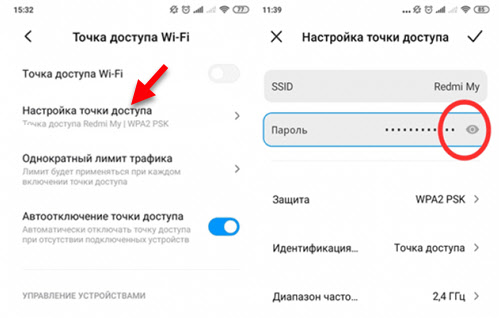
- Ezután engedélyeznie kell a Wi-Fi hozzáférési pontot.
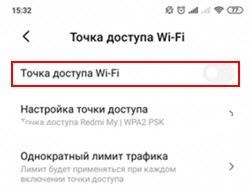
- A hozzáférési pont megkezdése után a telefon elkezdi a Wi-Fi hálózat terjesztését.
TV-kapcsolat a Wi-Fi hálózattal
Csatlakoznunk kell a TV-t a Wi-Fi hálózathoz, amelyet az okostelefon ad ki. Ehhez meg kell nyitnia a hálózati beállításokat (Wi-Fi) a TV-n, kiválasztja a hálózatunkat, írja be a jelszót és csatlakozzon.
LG
Ha van LG intelligens TV-je, akkor csatlakoztathatja azt egy Wi-Fi hálózathoz a beállításokban, a "Hálózat" szakaszban: "Csatlakozás a Wi-Fi hálózathoz".
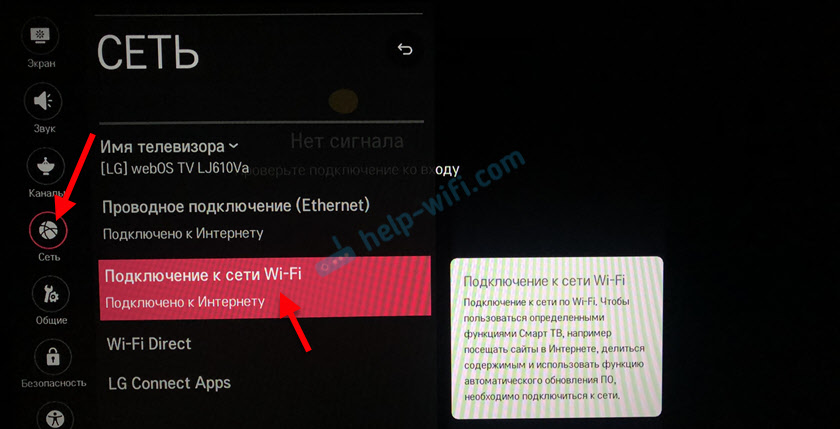
Részletesebb utasítások: Hogyan lehet csatlakoztatni az LG intelligens TV-t az internethez a Wi-Fi-n keresztül.
Samsung
A Samsung intelligens TV -kön a vezeték nélküli hálózati kapcsolat az "Általános" - "Network" szakaszban végezhető el. Nyissa meg a paramétereket, és válassza ki a vezeték nélküli csatlakozási módszert.

Ezután kiválasztjuk a hálózatunkat, írjuk be a beállított jelszót, és készen állunk. Utasítások: Hogyan lehet csatlakoztatni a Samsung TV-t a Wi-Fi-hez.
TV -k és intelligens beállítások az Android TV -n
A legtöbb tévékészülék az Android TV -n dolgozik. Mint a legnépszerűbb halmaz -top dobozok, mint például a Xiaomi Mi Box S, a Xiaomi Mi TV Stick és a T. D. Telefonon is csatlakoztathatók az internethez. Utasítások az összes TV -hez és konzolhoz az Android TV -n:
- Nyissa meg a beállításokat, és lépjen a "Hálózat és az Internet" szakaszra.
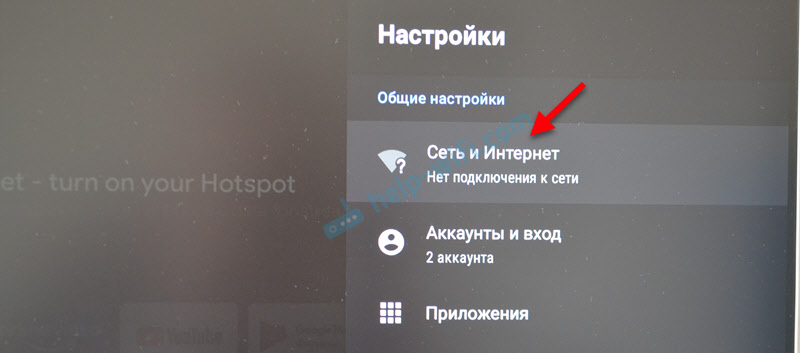
- Ezután válassza ki azt a hálózatot, amelyet telefonunk ad ki. Megvan ez az iPhone, tehát a hálózatot "iPhone ..." -nek hívják. Android készülékeken bármilyen hálózati nevet telepíthet.
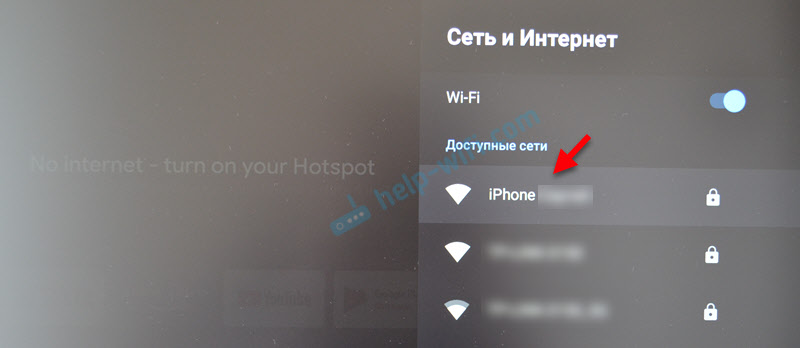
- Írja be a jelszót, és erősítse meg a kapcsolatot.
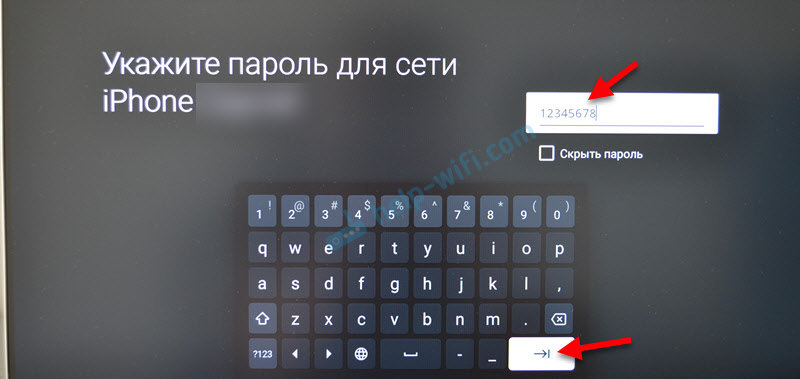
- Ezt követően a TV -nek vagy a TV -nek csatlakoznia kell az internethez.
Ha a tévében az internet csatlakoztatása után azt javaslom, hogy továbbra is győződjön meg arról, hogy az operátor nem blokkolja az internet terjesztését. Egy másik eszközt csatlakoztathat ehhez a hálózathoz az ellenőrzéshez. Ezeknek a cikkeknek a megoldásait is alkalmazhatja:
- A Samsung TV nem látja a Wi-Fi-t, nem csatlakozik az internethez. Csatlakozási hiba az intelligens TV menüben, és az internet nem működik
- Problémák a Wi-Fi-vel az LG intelligens TV-n: nem látnak Wi-Fi hálózatot, nem csatlakozik, az internet nem működik, a hálózati hiba 106, 105
Ha bármilyen kérdés van, akkor tedd fel őket a megjegyzésekben. Megoszthatja saját tapasztalatait vagy néhány döntését. Legjobbakat kívánom!
- « Bluetooth illesztőprogram a Windows 10, 8, 7 -ben - Hogyan kell telepíteni, frissíteni, visszacsatolni, cserélni. Különböző problémák megoldása a Bluetooth -szal egy laptopon és PC -n
- Hogyan lehet eltávolítani a reklámot az asztal jobb alsó sarkában, a króm, az opera, a Yandex böngésző, a Mozilla Firefox? »

